iPhoneで更新
WordPressはスマートフォンからも気軽に更新できます。
ブログや情報を発信するのにパソコンを立ち上げる必要はありません。
スマートフォンで写真を撮って、その現場ですぐブログを書くこともできます。
App Storeから無料ダウンロードできるWordPress公式アプリ「WordPress (Wordpress for iOS)」の使い方をご紹介します。
(注) アプリは随時アップデートが配布されるので、英語版や見栄えや機能に変更がある場合があります。

◇ Wordpress for iOSの設定
1. インストールしてアプリを開いてすぐ現れた画面で「自分で開設したWordPressブログ」を割り当ててください。
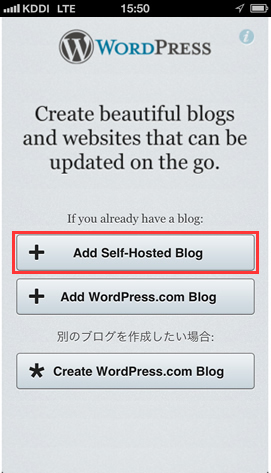
2. [ブログを追加] 割り当てるWordPressブログのURL(Blog URL)とユーザー名(Username)、パスワード(Password)を入力します。
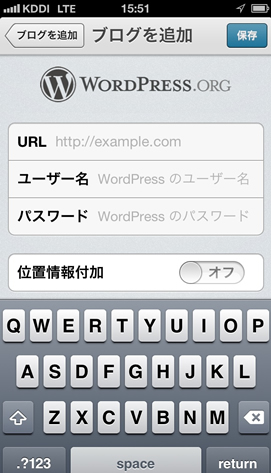
3. メニューや投稿一覧、iPhoneに適したダッシュボードが利用できるようになります。
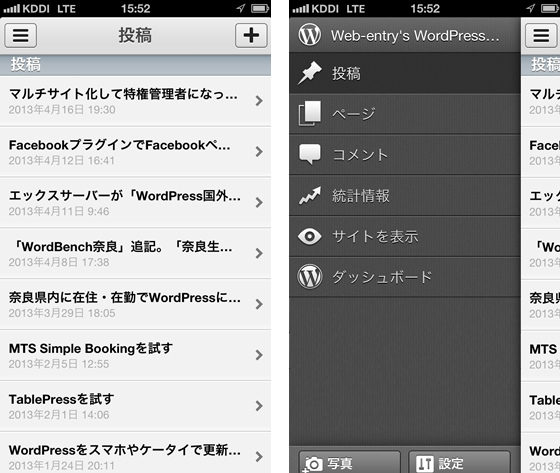
4. [投稿画面] 「タイトル」「カテゴリー」と本文を入力します。
画像はiPhoneの写真ライブラリから選んで挿入もできますし、いま撮影してすぐに挿入することも可能です。

